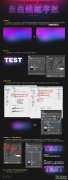当前位置:PS爱好者教程网主页 > PS文字特效 > 教程
photoshop设计大气的三维立体51艺术字,紫色51立体字(5)
时间:2013-03-03 11:07 来源:PS文字特效教程 作者:制作大气的紫色51立体 阅读:次
6、在文字图层的下面新建一个组,然后在组里新建图层。由底部开始往上制作立体面。 用钢笔勾出下图所示的选区,拉上图12所示的线性渐变。
<图11>
<图12>
7、新建一个图层,按Ctrl + G 创建剪贴蒙版。然后在当前图层下面新建一个图层,用钢笔勾出下图所示的选区,羽化8个像素后填充淡紫色:#FFDAEB。
<图13>
8、新建一个图层,用钢笔勾出顶部暗部选区,羽化8个像素后填充稍暗的紫色。
<图14>
最新教程
推荐教程